PPT如何把平面图片变成圆柱体?PPT如何让图片变为不规则图形?PPT图片里有有个裁剪工具,可以裁剪图片比例,或者把图片裁剪为各种形状,基本形状、矩形、箭头都可以,甚至包括圆柱体。对比WPS把图片变成任意形状,PPT设置图片为各种形状包括圆柱体更容易一些。下面来看看PPT把图片变成圆柱体图文教程。
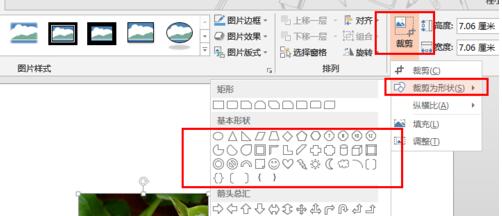
PPT如何把图片从平面设置为圆柱体
1、先打开电脑上面的ppt,点击插入;
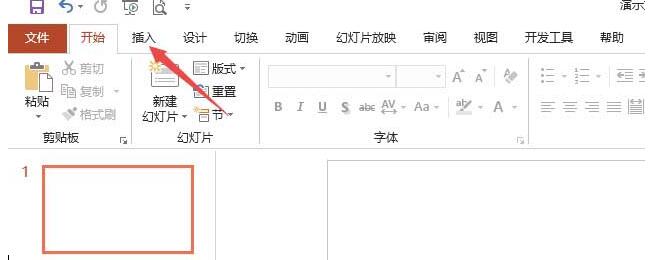
2、然后点击图片;
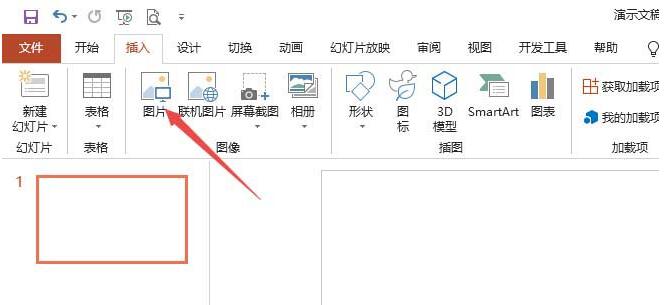
3、之后点击选中一张图片;

4、然后点击插入;
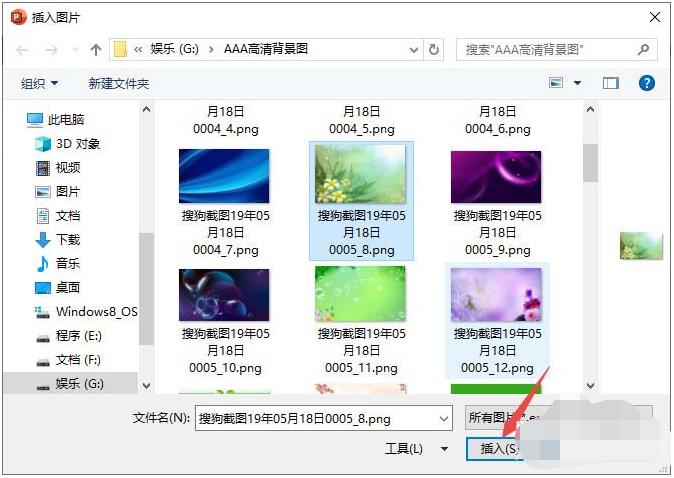
5、之后点击裁剪下方的箭头;

6、然后点击裁剪为形状,之后点击圆柱体;

7、结果如图所示,这样便将图片设置成圆柱体了。

PPT如何把图片设置为各种不规则形状
我们需要先启动Powerpoint软件,在打开的PPT中创建第一张幻灯片。

然后我们点击插入,然后找到需要插入的图片文件,插入到第一张幻灯片中。
怎样做ppt动画效果 PPT动画之弹跳效果
怎样做ppt动画效果?我所讲的不是简单的选择弹跳动作那种从幻灯片左上角向下作为一个整体弹跳,而是一个动画中的文字(字母和汉字)可以分开弹跳,一起来看看吧

再将图片插入到幻灯片中以后,单击插入的图片,如图所示,我们会看到有一个裁剪的按钮,点击“裁剪”。

接着我们单击下拉选项,选择“裁剪为形状”,我们就可以在列出的形状中,将目标图片裁剪为我们需要的形状啦。

最后我们将图片裁剪完成之后呢,通过点击图片所示的位置,使用鼠标调整图片的大小,达到我们需要的效果就可以啦,小伙伴们赶快去试试看吧。
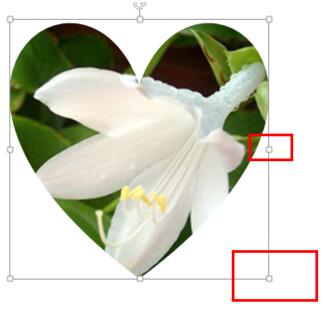
WPS如何让图片变成任意形状
1、打开WPS文字,新建一个文档。
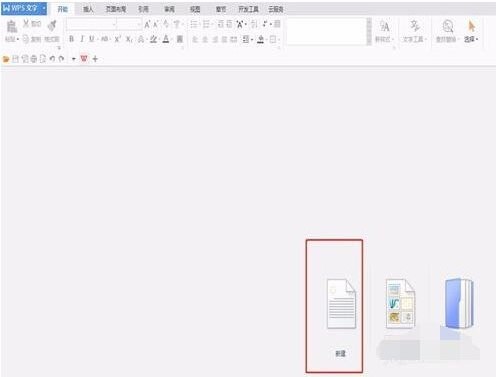
2、在WPS文字菜单上,找到插入,在其子菜单里找出文本框,然后插入文本框。
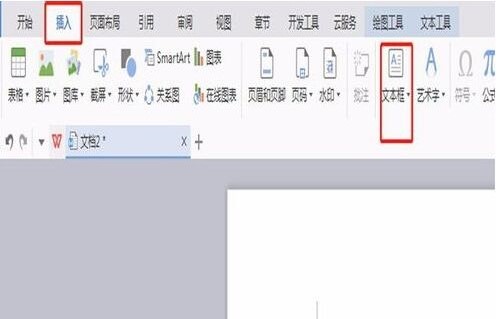
3、在子菜单里找到绘图工具,在其子菜单里找到编辑形状,点击下面的倒三角形,点击后会出现更改形状,在其子菜单里有很多形状可供选择。
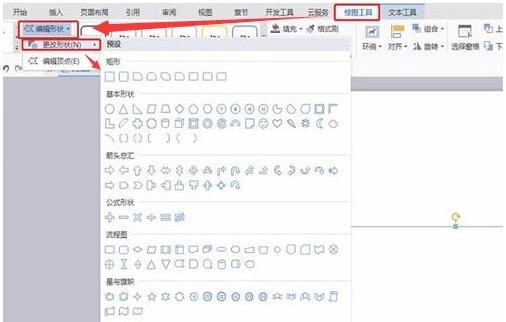
4、在绘图工具里找到填充,点击下面的倒三角形,里面有颜色和图片的填充,我们这里选择图片或纹理,然后在子菜单里选择本地图片。

5、选择之前下载好的图片,点击打开,就可以看到图片成为你想要的形状了。

6、在以同样的方法做一个,选择其它的形状,图片又改变了形状。是不是很简单,有兴趣的同学可以动手试试哦。

以上就是PPT把图片变为圆柱体的图文教程。PPT和WPS都可以把图片变成任意形状,PPT用的是图片——裁剪为形状的工具,WPS是在插入的文本框内使用绘图工具,编辑形状里选择形状,然后填充图案,把图片导入,就能把图片变成形状。相比来说,PPT变图片为各种形状步骤更轻松。PPT和WPS图片变形的形状类型差不多。关注office学习网,解锁更多软件教程。
在ppt中怎么插入音乐?插入音乐方法介绍
许多朋友在制作PPT幻灯片的时候想给幻灯片加入背景音乐,可以在讲课的时候让听众更加认真,不会感觉乏味,让演讲变成欣赏。那么在ppt中怎么插入音乐?下面小编就为大家介绍插入音乐方法,来看看吧






